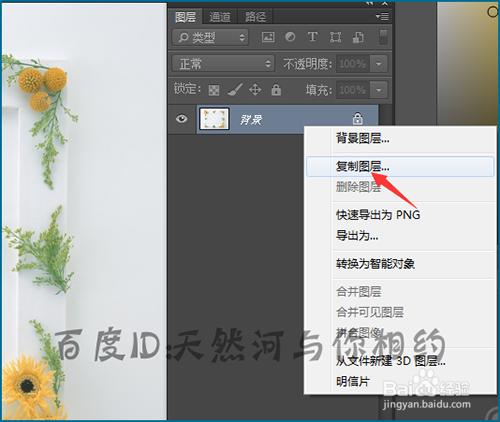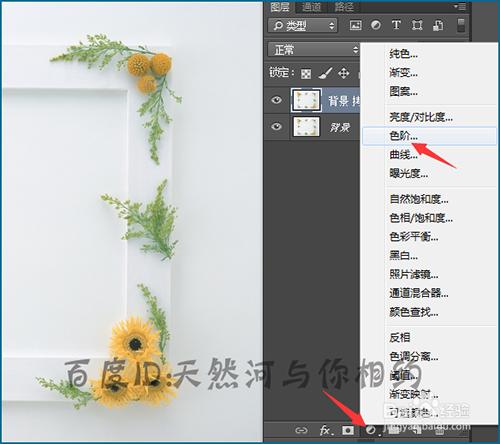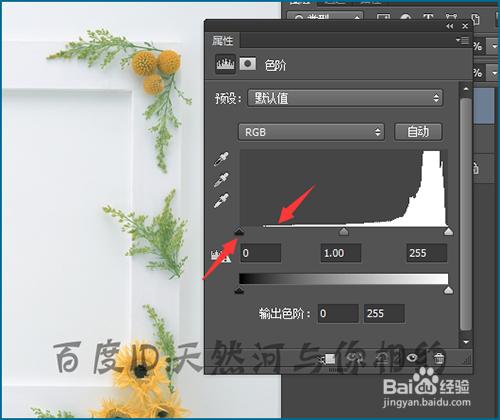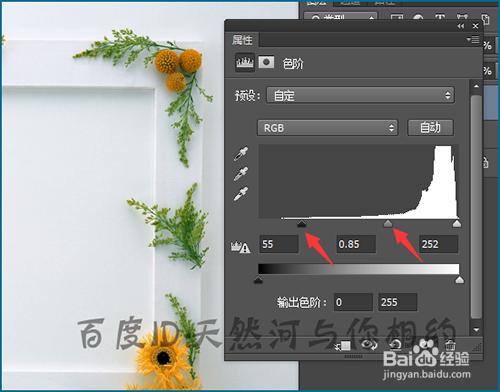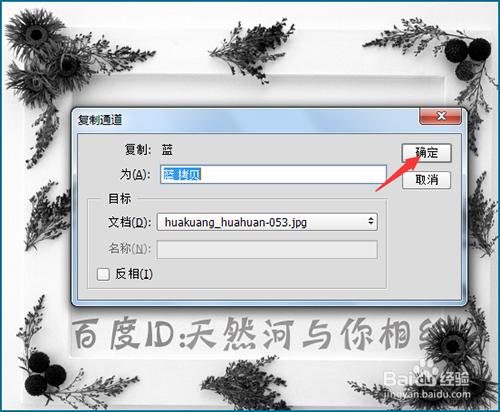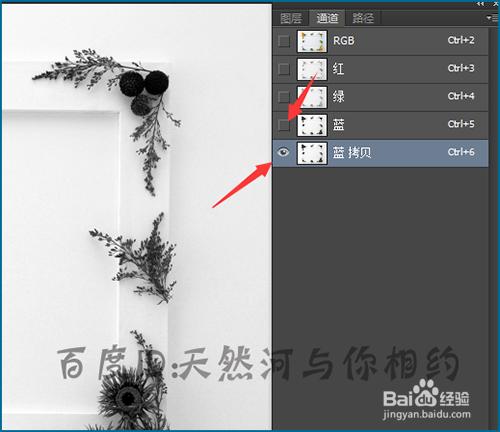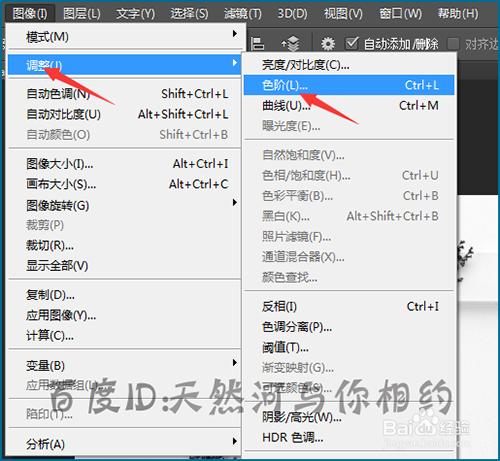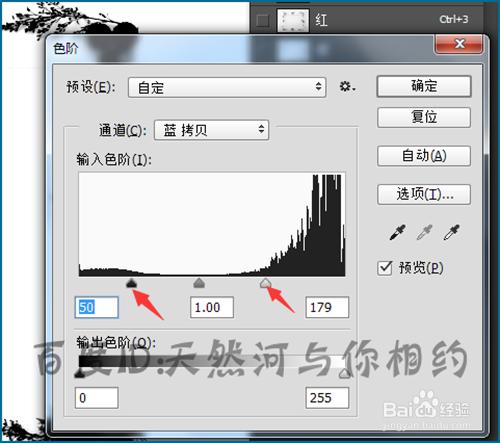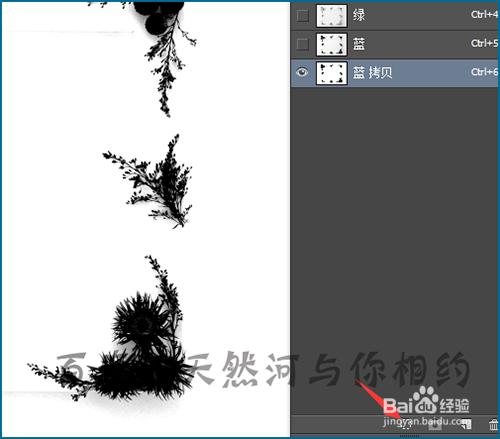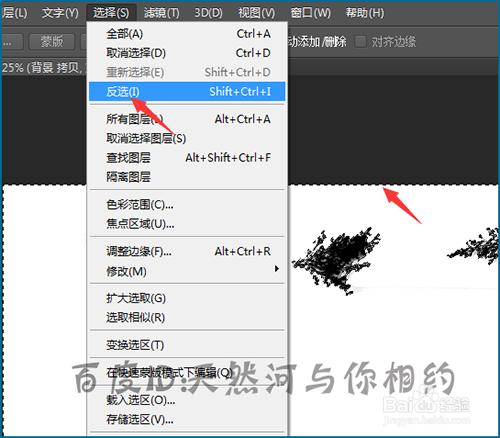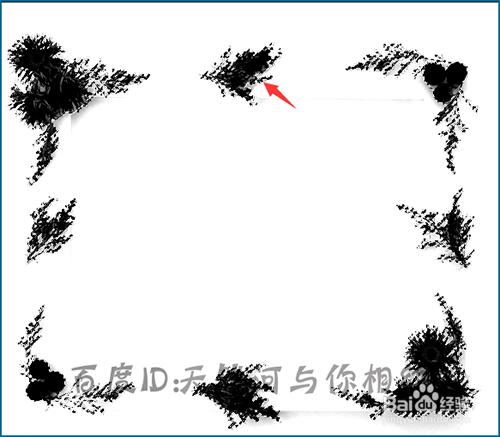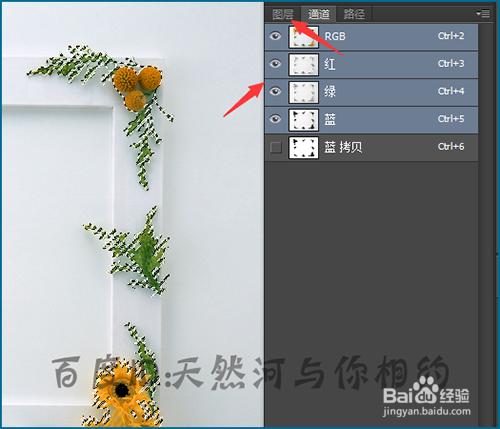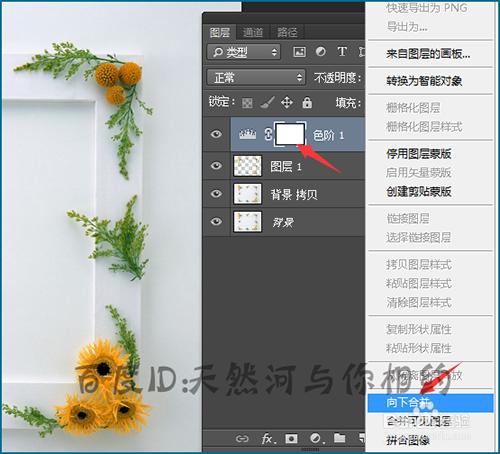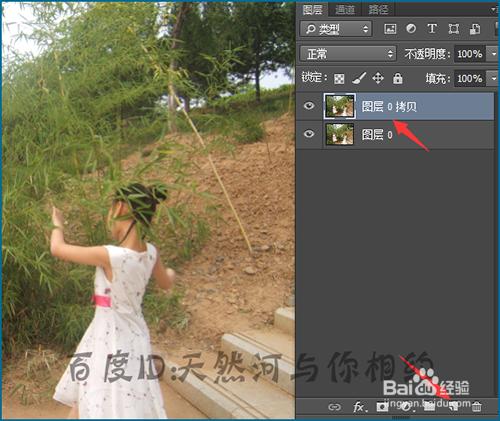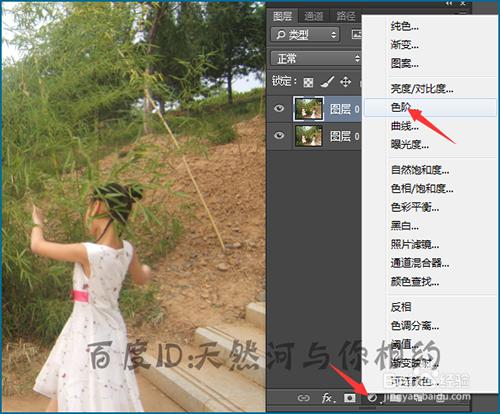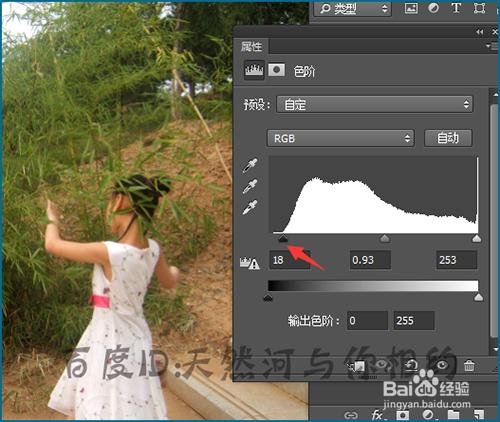在電腦中搜索素材的時候,常會看到一些很漂亮的鮮花邊框素材。這些鮮花邊框的素材所用的鮮花也各不相同。每一種鮮花邊框看起來都非常漂亮。如果想要把這些素材結合相片製作成一個漂亮的鮮花相框的效果需要怎麼來在photoshop中進行操作。下面就來具體的進行這種效果的製作。
工具/原料
ps cc 2015
圖片素材 相片素材
方法/步驟
這個鮮花的邊框素材是通過網上搜索儲存的。在製作的時候也可以用自己儲存的素材也可以提供的一個素材進行操作。這裡製作的大體思路是要把框框中的鮮花進行一個摳圖。方便相片的放入。這裡要使用通道摳圖的方法來摳除相框上面的鮮花。
為了不使原圖層受到破壞,在使用素材前都要把素材複製一份。這樣在操作的過程中可以更好的節約時間。直接在素材上面點選右鍵,選擇複製。根據所用的版本不同。也可以直接把素材拉入到建立新圖層上面進行快速的複製。
如果儲存的素材顏色對比一般的話,可以再在軟體中進行一個調整。選擇圖層馬面板下面的建立新的填充或調整圖層。在彈出的列表中選擇色階。這裡只需要對這一部分進行調節。
開啟色階屬性的介面後,可以看到這裡的黑場有些少。可以把黑場中的色標向右拉一些。在調整的時候需要看著左邊的素材進行操作。通過來回移動來看到哪裡的效果最好。
把左邊的色標移動之後,也可以根據想要的效果把中間的也進行一個移動。移動之後,可以看到現在的顏色對比效果要比之前好很多。所以在進行效果製作前要先把要用的素材處理好。
接下來選擇背景拷貝圖層,在面板中點選通道。這裡將進入到通道中進行摳圖。依次點選幾個不同的通道,看一下鮮花在哪一個通道中的對比最為強烈。也就是黑白對比最為明顯。選擇好對比關係最強的一個後,在通道上面點選右鍵,選擇複製通道。
接著在彈出的複製通道的介面中,預設的是把這個複製的通道命名為藍拷貝。這裡不做更改。直接在介面上面點選確定。把藍通道前面的小眼睛關閉。開啟藍拷貝的通道。
點選影象選單下面的調整。在調整的右邊選擇色階。這裡先使用色階進行顏色關係的調整。這裡根據各個的使用習慣,有的則喜歡用曲線。只要把對比關係處理好用哪個都可以。
在彈出的色階面板中。移動左邊和右邊的色標來調整鮮花的顏色。把花的顏色調整為全黑即可。同時把相框中間的黑色線條調整到不見為最好。這個是要看著圖片進行一個不斷的調整。直接達到這種效果。
調整好之後,點選確定。下面就要把調整好的藍拷貝通道載入選區。在通道面板下面點選將通道做為選區載入。這時可以看到現在在素材上面並沒有把花的部分選中。而是選中的中間的白色。所以還要進行一個反選。
在選擇選單下面選擇反選。點選之後,可以在素材上面看到之前選擇中間部分的現在已經反選過來,只選中黑色的花。現在選中的花正是想要做出選區的部分。
用滑鼠點選上面的RGB通道。然後選擇回到圖層面板中進行操作。回到圖層面板中後,按著鍵盤上面的ctrl+j 鍵把剛才選區選中的部分進行摳出。這時並不能看到摳出後的效果。要把下面兩個背景圖層前面的小眼睛關閉後才能看到。
只顯示摳出的圖層後,現在可以在介面中看到這個鮮花已經很多的被摳出來了。這裡為了下面操作的方便也要把上面的色階層進行一個合併。在色階層上面點選右鍵,選擇向下合併。
把這個步驟處理好後,下面就可以進行下一步的製作。開啟一張要用到的相片素材。點選檔案選單下面的開啟。相片素材開啟後,同樣先要把相片複製一份,直接把解鎖後的圖層0拉入到建立圖層按鈕上面進行復制。得到一個圖層0拷貝圖層。
這個相片也是需要進行一個調整的。同樣要使用面板下面的建立新的填充或調整圖層。在開啟的列表中選擇色階。在開啟的色階面中根據相片的效果來進行調整。這裡只需要稍微的向中間移動一下即可。下一步將重點選介紹如何通過蒙板把相片放入到鮮花框中。